Einrichtungen
- Notarielle Online-Verfahren allgemein
- Aktuelles, Versionsinformationen & FAQ
- Einstiegshilfen
- Aktionen vor der Videokonferenz
- Aktionen innerhalb eines Vorgangs
- Vorbereitung und Durchführung der Videokonferenz
- Aktionen nach der Videokonferenz
- Übergabe von Vorgängen an den Amtsnachfolger
- Abrechnung und SEPA-Lastschriftverfahren
-
Unsere Einrichtungen
-
- Notarielle Online-Verfahren allgemein
- Aktuelles, Versionsinformationen & FAQ
- Einstiegshilfen
- Aktionen vor der Videokonferenz
- Aktionen innerhalb eines Vorgangs
- Vorbereitung und Durchführung der Videokonferenz
- Aktionen nach der Videokonferenz
- Übergabe von Vorgängen an den Amtsnachfolger
- Abrechnung und SEPA-Lastschriftverfahren
- Support
- Verfügbarkeit
- Technischer Bereich
Nach dem Versand: empfohlener Workflow zur Dokumentation durch den Gesamtüberblick
Nach dem Versand eines Vorgangs aus einem XNotar-Modul heraus, ist es sinnvoll, den Gesamtüberblick des Vorgangs zur Dokumentation zu Ihren Unterlagen zu nehmen.
Aus dem übersichtlich aufbereiteten Gesamtüberblick können Sie zügig alle wichtigen Details, insbesondere ausgehende und eingehende beN-Nachrichten und Eingangsbestätigung bzw. Prüfprotokoll hierzu, zu einem Vorgang ersehen.
Dem Gesamtüberblick können Sie den Einreichungszeitpunkts (Zeitpunkt des Eingangs beim Postfachs bei Gerichts) eines Vorgangs entnehmen. So eignet sich der Gesamtüberblick auch herrvoragend zur übersichtichtlichen Dokumentation des Einreichungszeitpunkts.
Ergänzend zum Gesamtüberblick oder anstelle des Gesamtüberblicks können auch Eingangsbestätigung (Gesendete Nachricht) und Prüfprotokoll (Empfangene Nachricht) zu einem Vorgang zu Dokumentationszwecken aus dem geöffneten Gesamtüberblick heraus aufgerufen und lokal gespeichert oder ausgedruckt werden. Eingangsbestätigung und Prüfprotokoll werden hierbei dauerhaft und ohne Abhängigkeit zur tatsächlichen beN-Nachricht im Gesamtüberblick des XNotar-Vorgangs vorgehalten.
Visuelle Schritt-für-Schritt-Anleitungen
Gesamtüberblick zur Dokumentation herunterladen oder ausdrucken
Aus dem Gesamtüberblick heraus zur beN-Eingangsbestätigung
Weitere Informationen zum Gesamtüberblick eines Vorgangs finden Sie hier:
Gesamtüberblick zur Dokumentation herunterladen oder ausdrucken
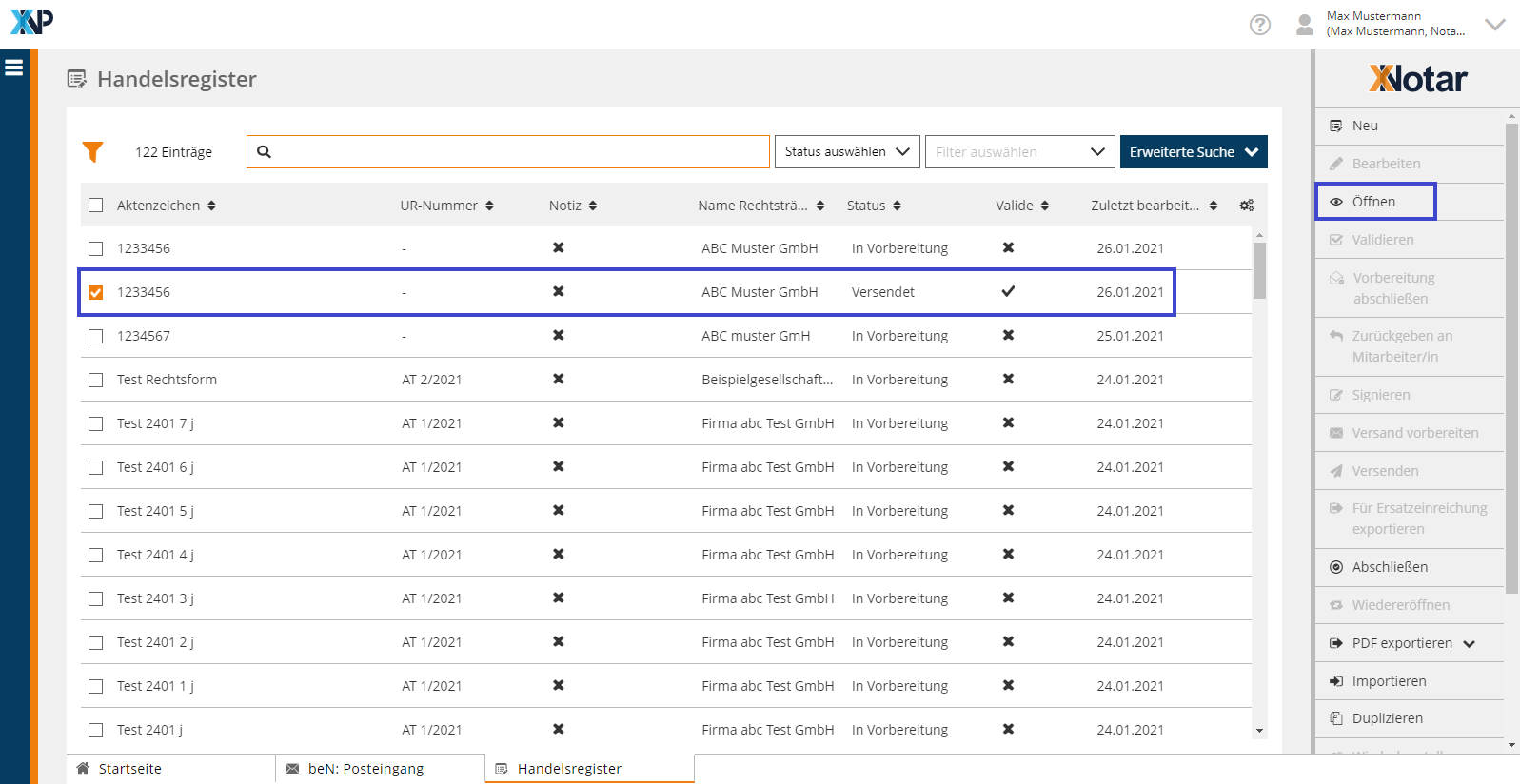
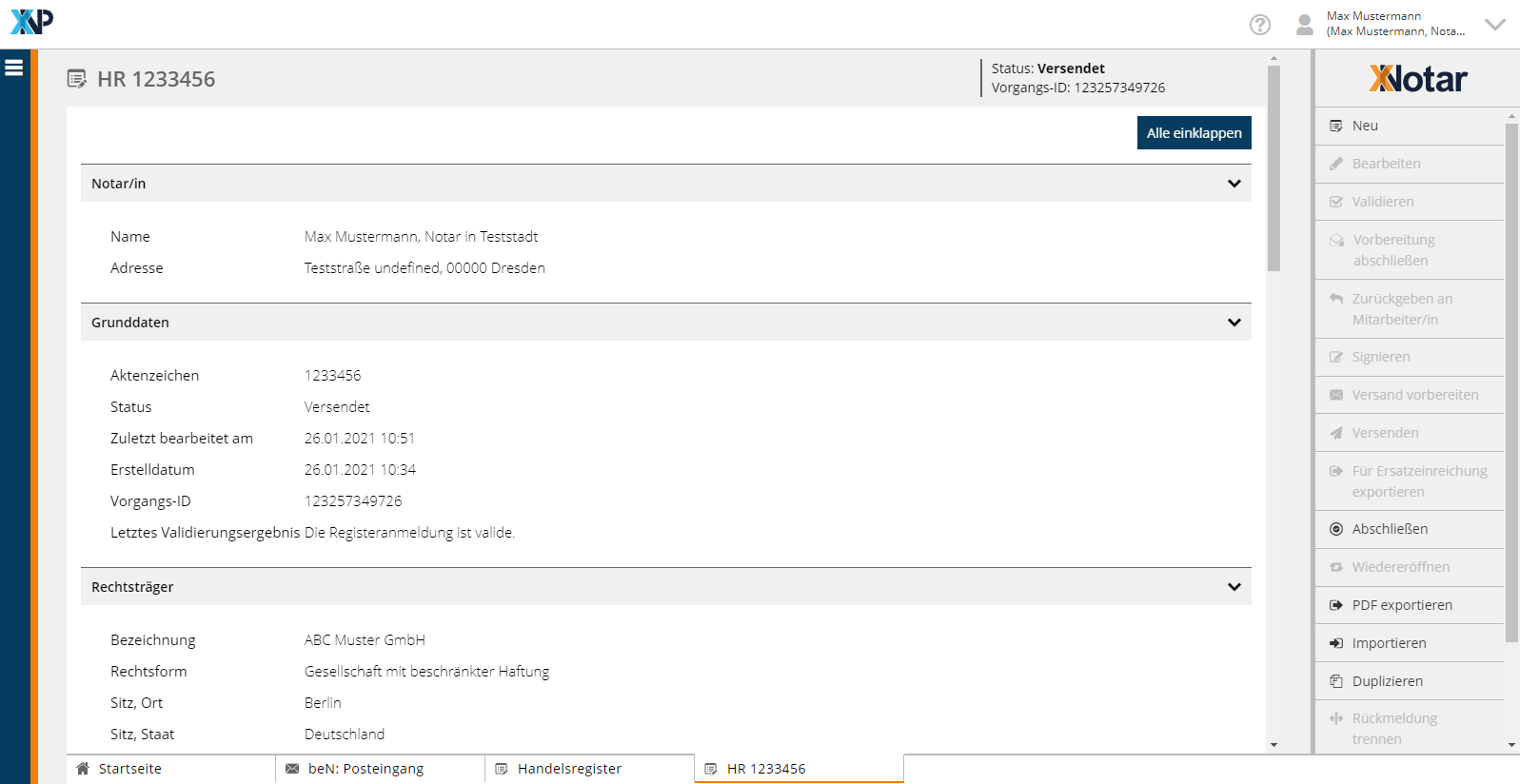
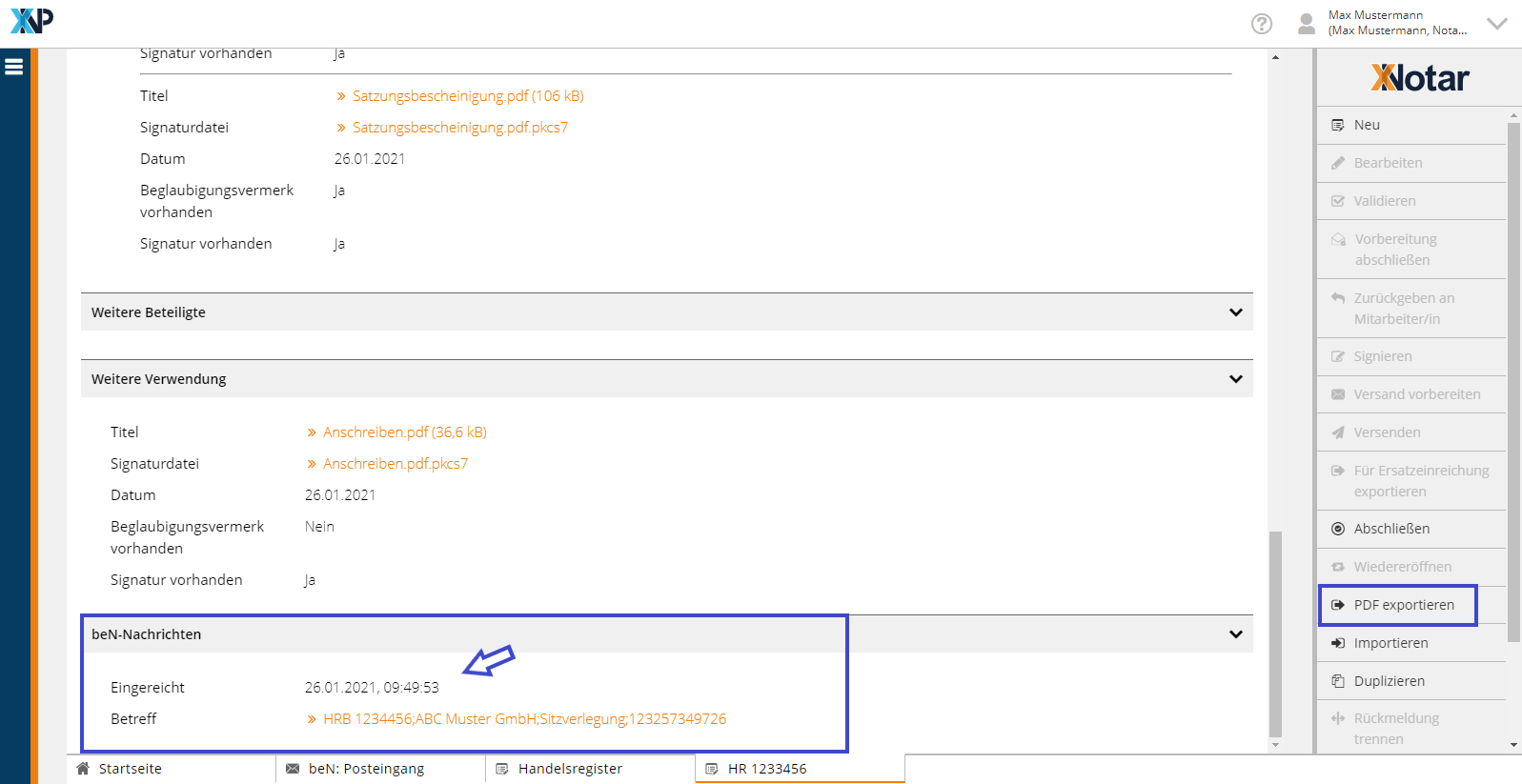
Klicken Sie in der Aktionsleiste auf "PDF exportieren".
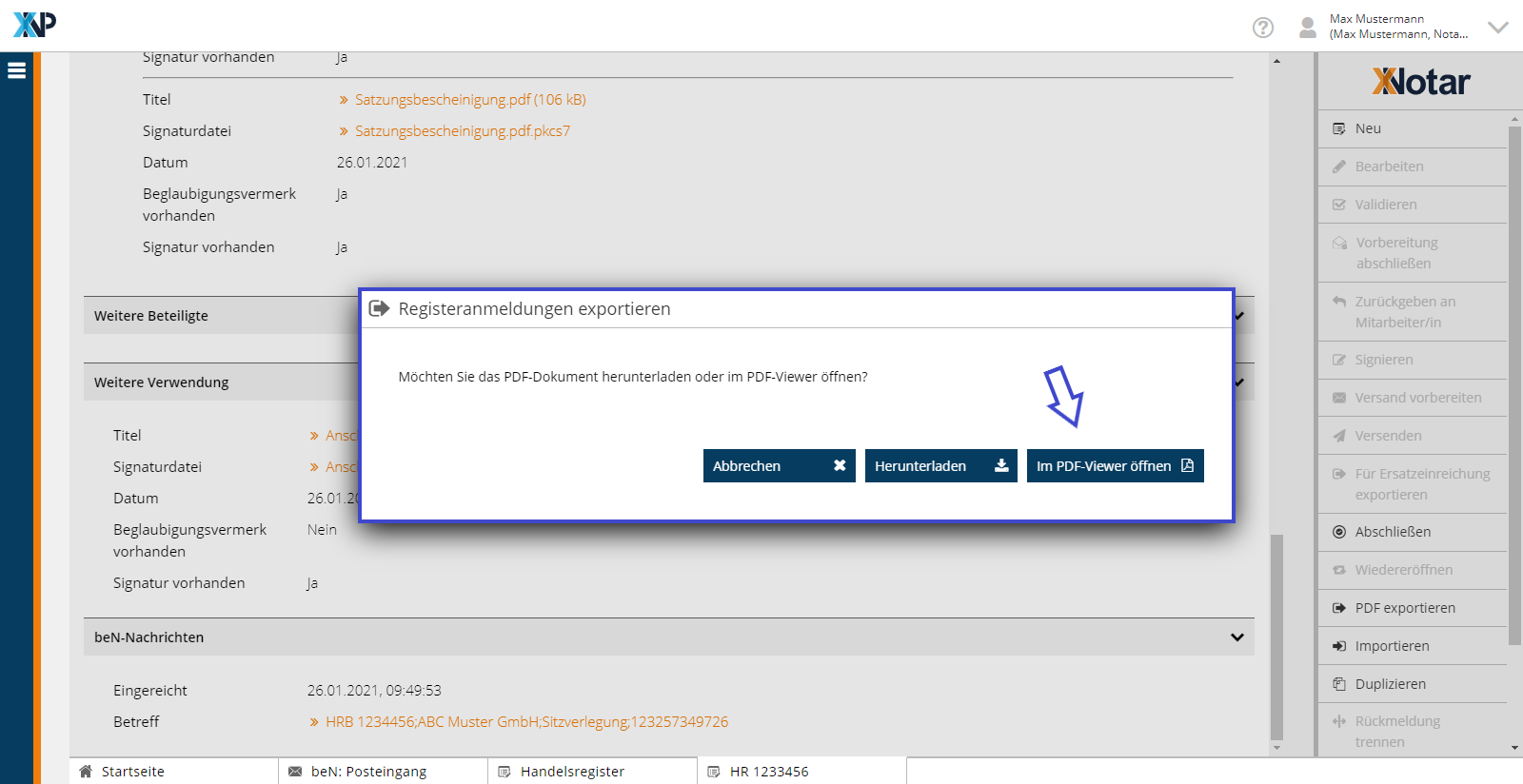
Mit Klick auf "Herunterladen" öffnet sich Ihre Ordnerstruktur und Sie können das PDF des Gesamtüberblicks am gewünschten Ort speichern.
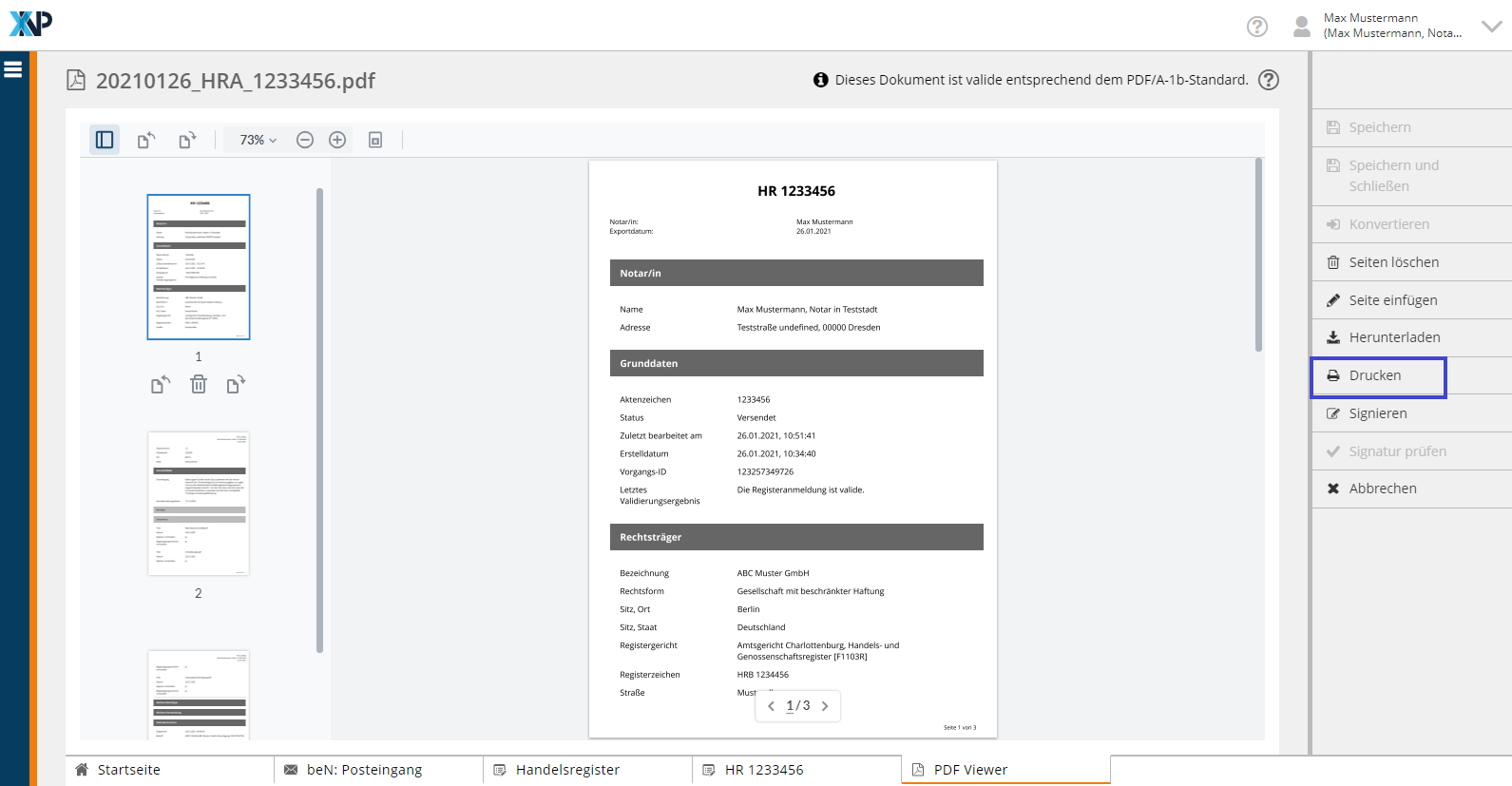
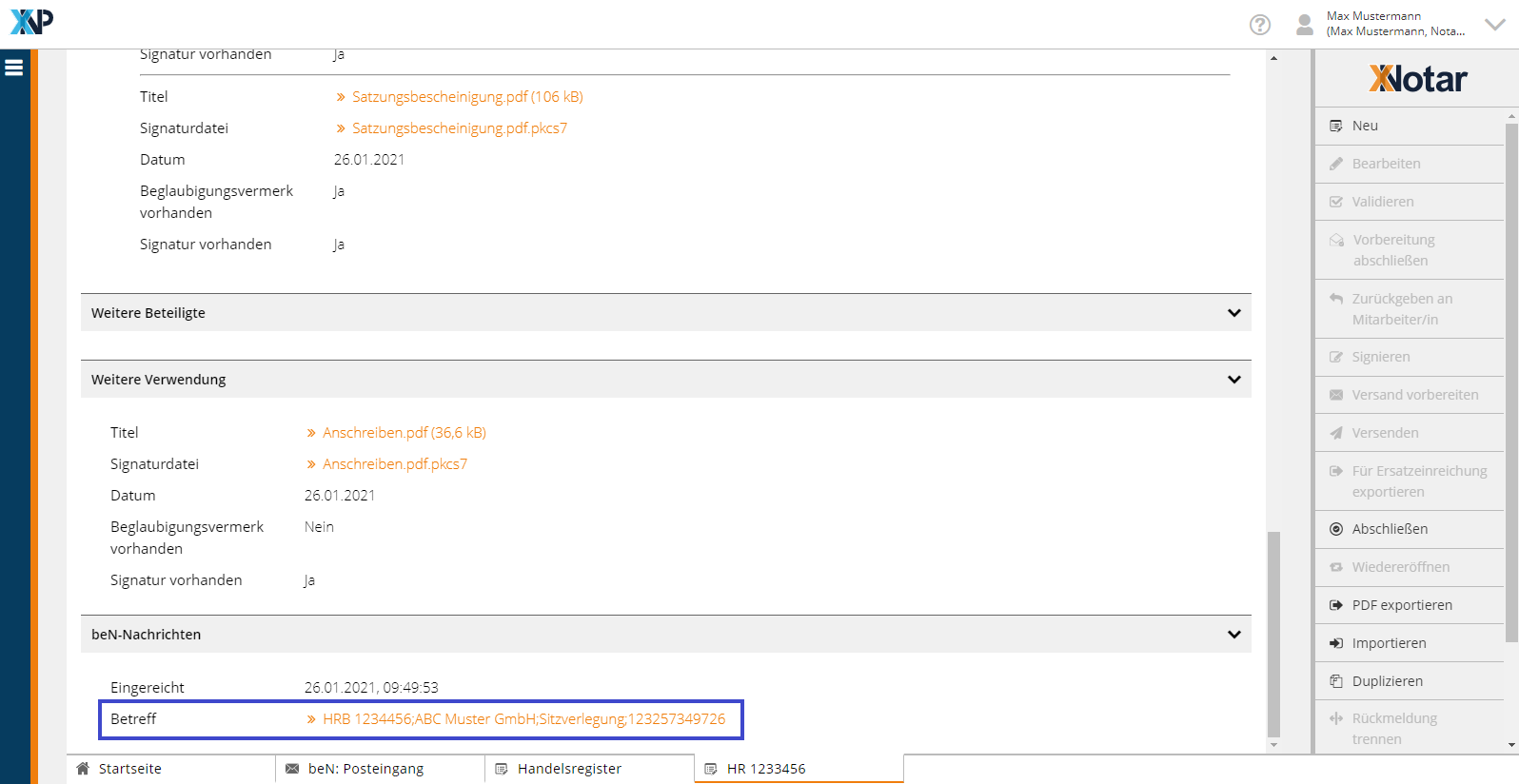
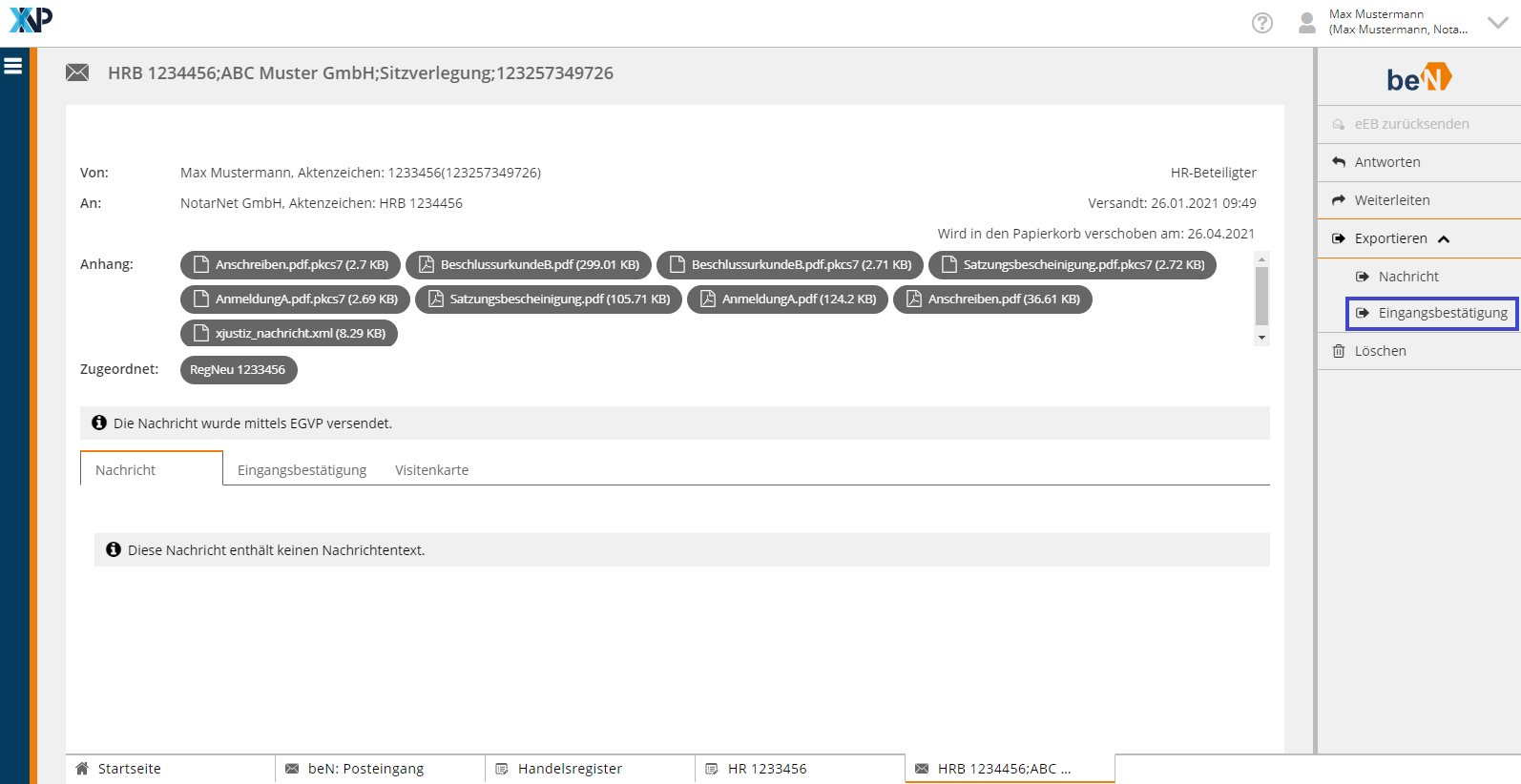
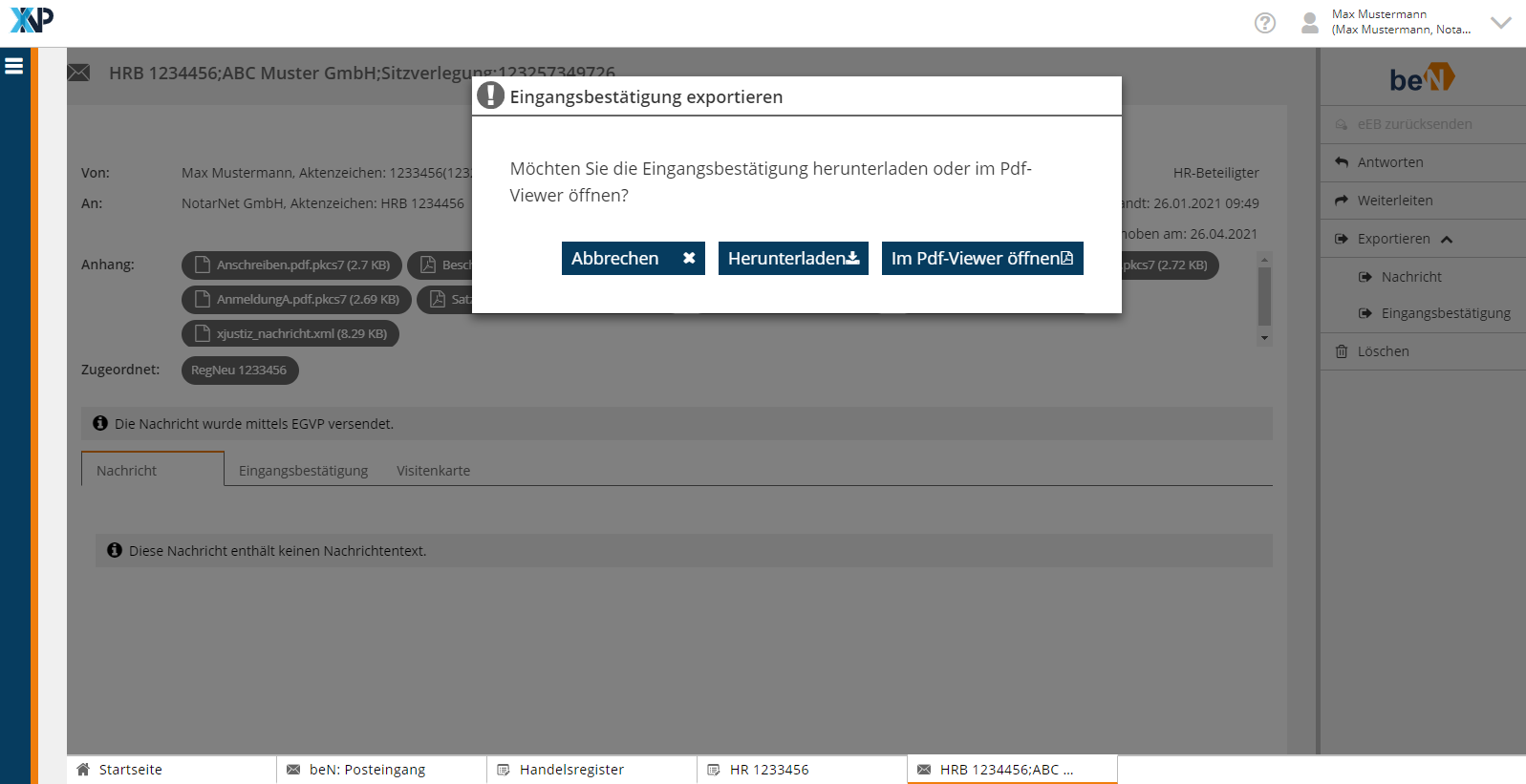
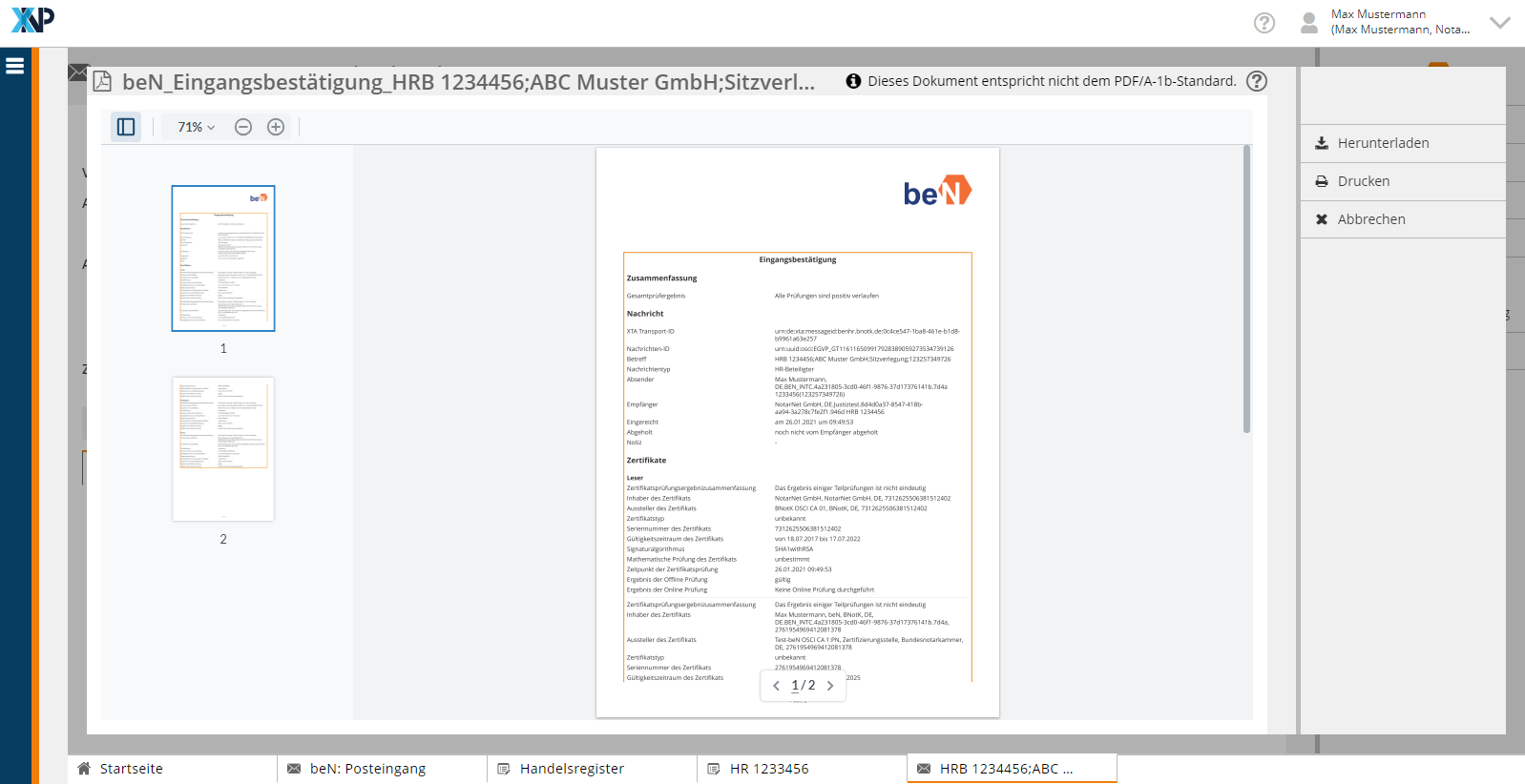
Nehmen Sie den Gesamtüberblick zu Ihren Unterlagen.
Welche Möglichkeiten Sie beim Export oder Herunterladen von mehreren Gesamtüberblicken haben, finden Sie ergänzend hier:
Aus dem Gesamtüberblick heraus zur beN-Eingangsbestätigung
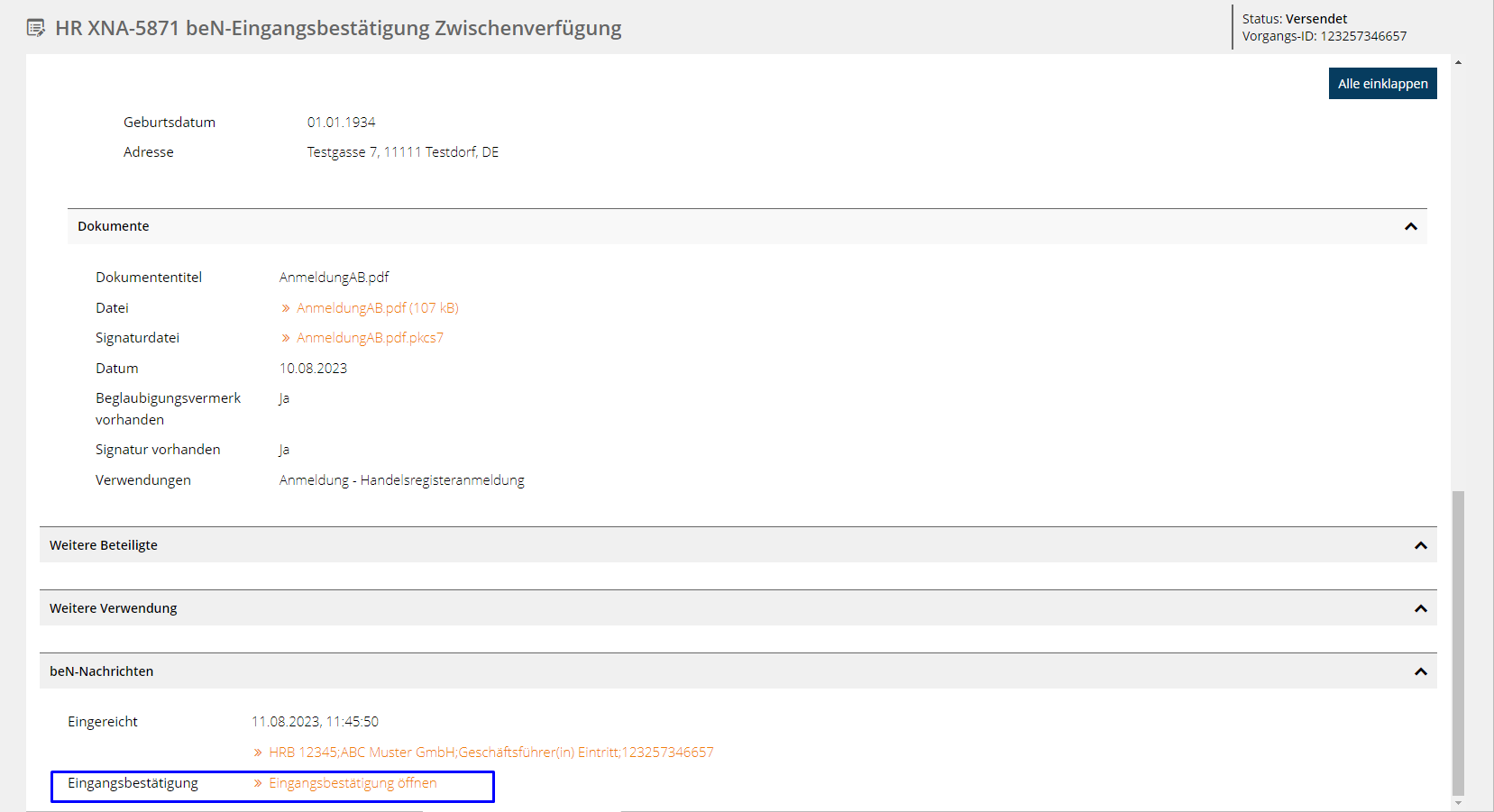
Klicken Sie im Gesamtüberblick ganz unten im Bereich "beN-Nachrichten" auf den Link Eingangsbestätigung.
Die verlinkte Eingangsbestätigung wird unabhängig vom existieren der beN-Nachricht dauerhaft vorgehalten.
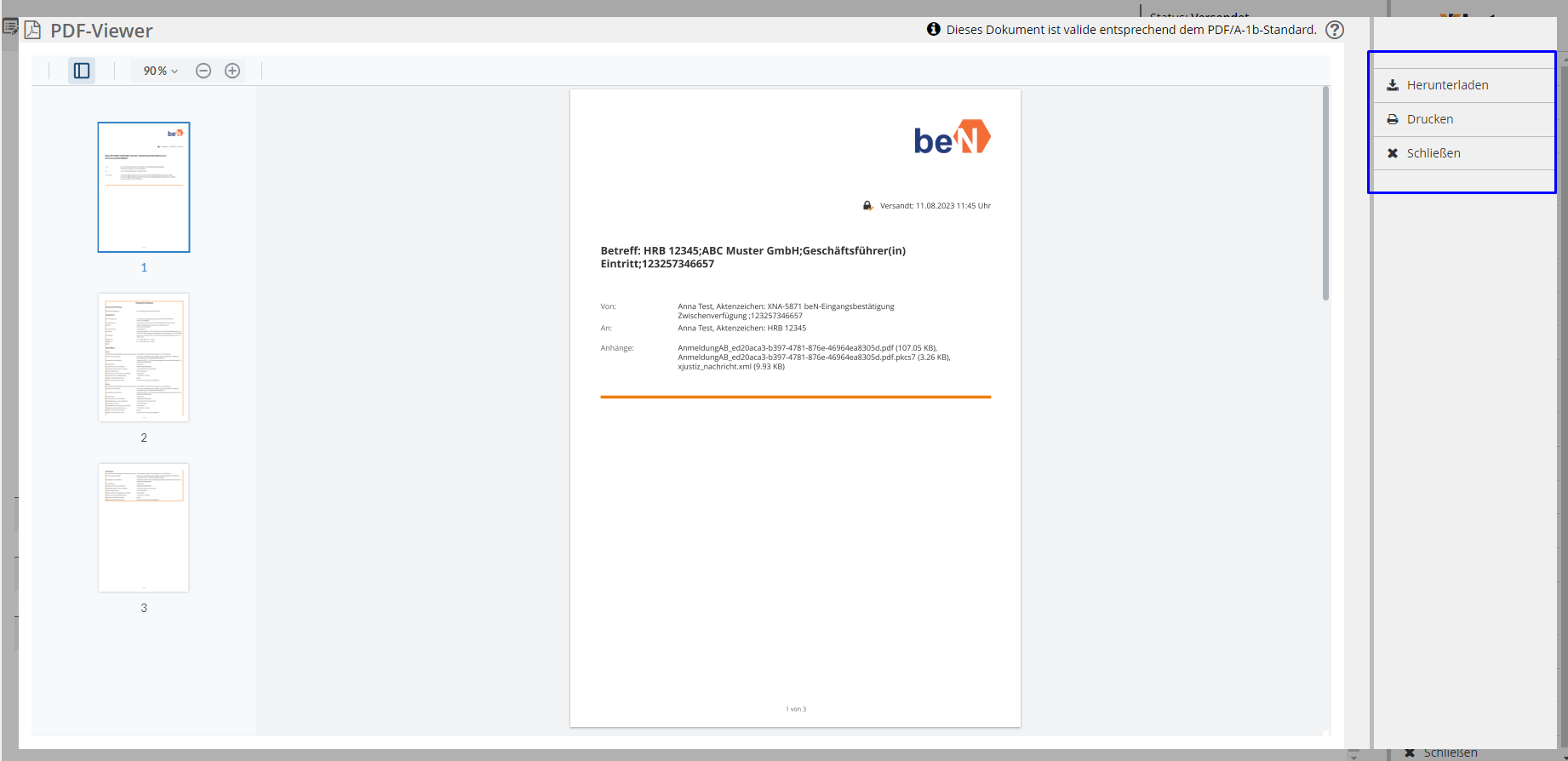
Im geöffneten Dialog haben Sie die Möglichkeit, die Eingangsbestätigung durch herunterladen lokal zu speichern oder diese auszudrucken.
Cookie-Einstellungen
Wir verwenden analytische Cookies, um die Inhalte unserer Website kontinuierlich zu verbessern. Wenn Sie mehr über unsere Cookies erfahren möchten, klicken Sie auf „Individuelle Cookie-Einstellungen“. Durch einen Klick auf „Ich akzeptiere“ stimmen Sie der Verwendung aller Cookies zu. Sie können Ihre Einstellungen jederzeit ändern oder widerrufen.
Individuelle Cookie-Einstellungen
Datenschutzeinstellungen
Hier finden Sie eine Übersicht über alle verwendeten Cookies. Sie können Ihre Zustimmung zu ganzen Kategorien geben oder sich weitere Informationen anzeigen lassen und so nur bestimmte Cookies auswählen.
Notwendige Cookies
Diese Cookies ermöglichen grundlegende Funktionen und sind für die einwandfreie Funktion der Website erforderlich.
Cookie-Informationen anzeigen
Cookie-Informationen verbergen
Staticfilecache
| Cookiename: | staticfilecache |
| Laufzeit: | 1 Stunde |
Persistence
| Cookiename: | persistence |
| Laufzeit: | Session Cookie |
Typo3 Frontend User
| Cookiename: | fe_typo_user |
| Laufzeit: | Session Cookie |
waconcookiemanagement
speichert die hier getroffene Auswahl
| Anbieter: | Typo3 Extension: wacon_cookie_management |
| Cookiename: | waconcookiemanagement |
| Laufzeit: | 365 Tage |
| Datenschutzlink: | https://onlinehilfe.bnotk.de/datenschutzerklaerung-onlinehilfe.html |
Cookies für Statistiken
Statistik-Cookies erfassen Informationen anonym. Diese Informationen helfen uns zu verstehen, wie unsere Besucher unsere Website nutzen.
Cookie-Informationen anzeigen
Cookie-Informationen verbergen
Matomo
Unsere Webseite benutzt den Open Source Webanalysedienst Matomo. Matomo benutzt Technologien, die die seitenübergreifende Wiedererkennung des Nutzers zur Analyse des Nutzerverhaltens ermöglichen. So können die Anzahl der Seitenaufrufe und nutzerbezogene Informationen zu statistischen und analytischen Zwecken erhoben werden.
| Anbieter: | Matomo |
| Cookiename: | _pk_id; _pk_ses |
| Laufzeit: | 395 Tage (_pk_id); 30 Minuten (_pk_ses) |
| Datenschutzlink: | https://onlinehilfe.bnotk.de/datenschutzerklaerung-onlinehilfe.html |